CAD钢琴如何绘制
返回CAD钢琴如何绘制
钢琴大家不陌生吧,小编小时候也学过一段时间的钢琴,那在40001百老汇CAD中怎么画过钢琴的平面图呢?有兴趣的朋友可以参考本篇教程。
1、启动40001百老汇CAD软件,执行“矩形”命令(rec),绘制1575mmX230mm和1575X50mm的直角矩形。如图:
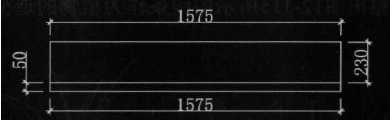
2、点击矩形命令和移动命令,绘制出如图所示图形。
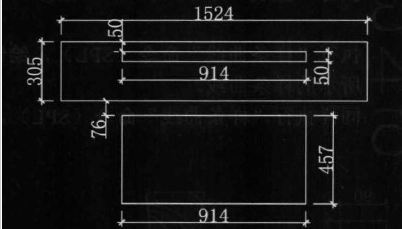
3、使用移动命令,按下[F8]键打开“正交”模式,捕捉上一步绘制的矩形中点,将二部分直角矩形图形组合在一起。如图:
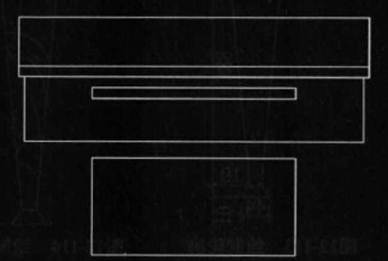
4、执行【矩形】命令(rec),绘制一个1422mmX127mm的直角矩形,执行分解命令(X)将直角矩形对象进行找散操作;再执行“偏移”命令(O),将竖线依次向右偏移44mm的距离,从而完成钢琴轮廊的绘制。
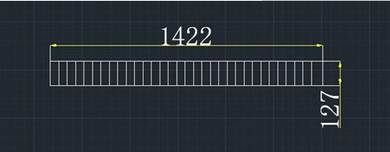
5、执行【矩形】命令,绘制一个38mmX76mm的直角矩形,再执行“图案填充”命令(BHA),选择预定义,填充图案为“solid”,对矩形对象进行填充,最后执行复制命令(co),将填充好的矩形图案复制到图中所示的位置。

6、执行【移动】命令,将钢琴琴键移动到图中所示的位置,
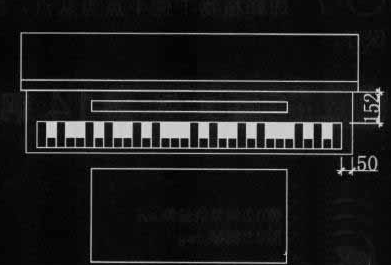
以上就是关于CAD绘制钢琴的具体步骤啦,一起动手操作吧。
推荐阅读:CAD如何快速绘制厕所
推荐阅读:在CAD中如何快速画出五角星?


























